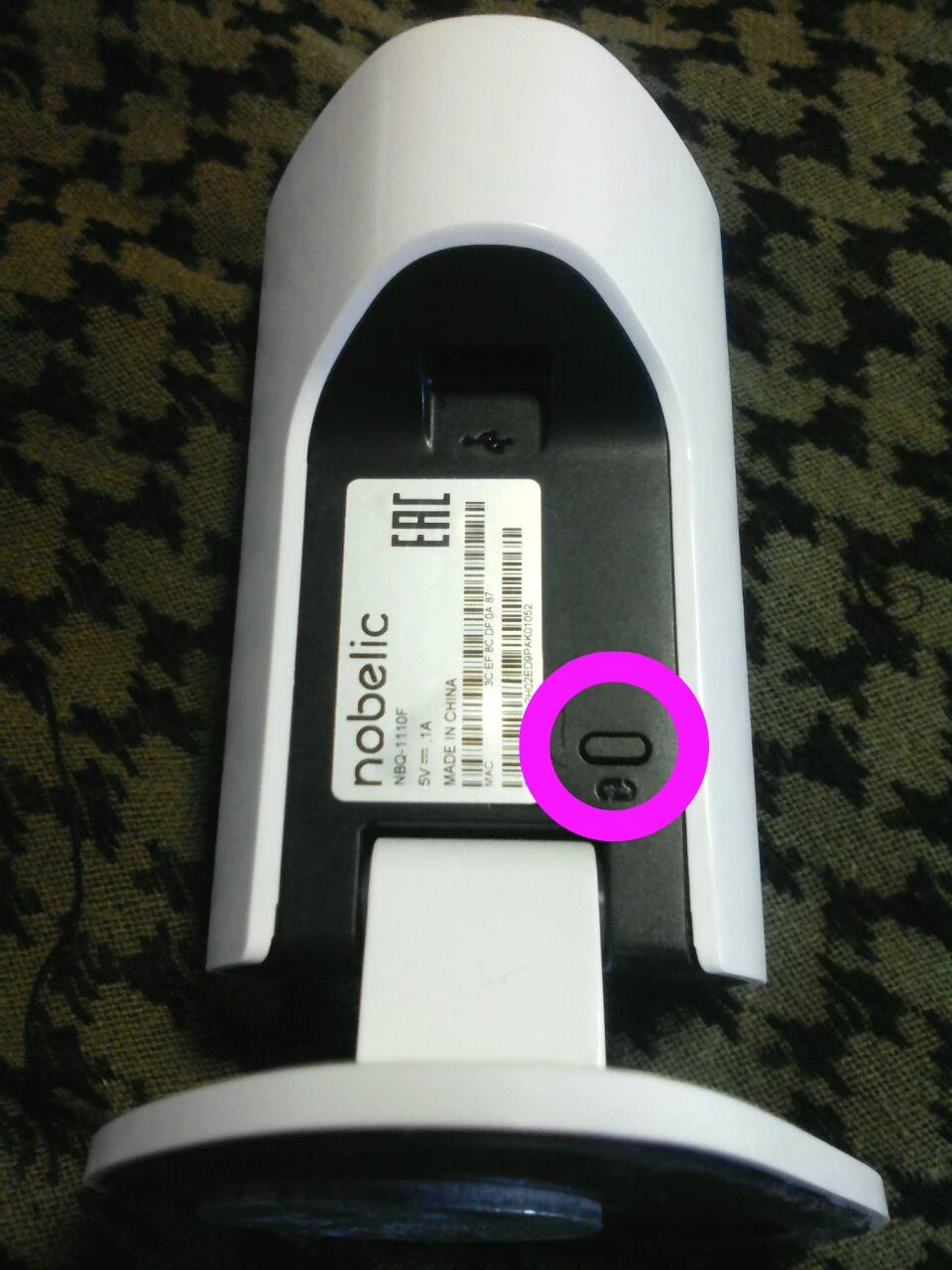Как подключить камеру Nobelic NBQ-1110F к облаку Glazok?
 Мини-камера Nobelic NBQ-1110F обладает небольшими размерами (76 x 65 x 107 мм) и превосходно подходит для домашнего использования, так как передает данные через wi-fi напрямую в сервис Glazok. В комплекте с Nobelic NBQ-1110F поставляется карта памяти на 16 гигабайт и шнур-адаптер.
Мини-камера Nobelic NBQ-1110F обладает небольшими размерами (76 x 65 x 107 мм) и превосходно подходит для домашнего использования, так как передает данные через wi-fi напрямую в сервис Glazok. В комплекте с Nobelic NBQ-1110F поставляется карта памяти на 16 гигабайт и шнур-адаптер.
Отличается камера достаточно небольшим весом (360 грамм), может работать при температурах от -10 до 50 градусов по Цельсию, что делает ее идеальным вариантом даже для неотапливаемых помещений. Подключение к сервису Glazok занимает не более 2 минут.
Инструкция по подключению:
- Зарегистрируйте Личный Кабинет на сайте glazok.kz, если у Вас уже есть Личный Кабинет Glazok, перейдите к следующему пункту;
- Включите питание камеры, подключив адаптер к разъему. Индикатор над «глазком» Nobelic NBQ-1110F должен стать красным или оранжевым.
- Проверьте подключение девайса, которым будете пользоваться для просмотра изображения с камеры, к той же wi-fi сети, что будет подключена камера;
- Через App Store или Google Play загрузите в смартфон или планшет приложение Camera Viewer, зарегистрируйтесь в нем или залогиньтесь под уже имеющимся аккаунтом. Для регистрации понадобится только электронная почта и пароль;
- На экране телефона или планшета появится экран приложения, теперь нажмите «Добавить камеру» (так же обозначена значком «+» справа вверху экрана), в следующем шаге необходимо выбрать производителя и модель Вашей камеры;
- Включите камеру в розетку, подождите пока лампочка на камере начнет мигать оранжевым цветом;
- Введите название Wi-Fi сети, к которой будет подключена камера;
- Теперь поднесите появившийся на экране QR-код к «глазку» Nobelic NBQ-1110F, адаптер камеры должен изменить цвет на зеленый, который будет мигать;
- Как только зеленый свет станет гореть постоянно, камера будет добавлена в Ваш Личный Кабинет Glazok;
- На последнем этапе необходимо войти в Личный Кабинет Glazok, перейти на вкладку «Мои услуги» и подключите камеру к услугам.
Готово! Вы можете пользоваться камерой и просматривать помещение, в котором она стоит. Камера Nobelic NBQ-1110F оснащена встроенным микрофоном, так что вы можете даже услышать, что происходит в комнате.
На видео показываем, как добавить камеру Nobelic к облаку Glazok:
1. Скачайте мобильное приложение «Видеонаблюдение Ivideon»:
Ivideon для iOS
Ivideon для Android
Ivideon для Windows Phone
2. Убедитесь, что ваш смартфон/планшет подключен к той же Wi-Fi сети, к которой вы хотите подключить камеру видеонаблюдения.
3. Запустите мобильное приложение Ivideon.
Если у вас уже есть учетная запись — нажмите «Войти» и используёте email и пароль для входа.
Если у вас нет учетной записи — нажмите «Создать аккаунт» и пройдите регистрацию.
4. Чтобы начать добавление камеры, нажмите значок «+» в правом верхнем углу.
5. Выберите бренд камер «Nobelic». Затем выберите модель устройства — «Nobelic NBQ ХХХХ».
6. Следуйте инструкциям мастера подключения камеры:
- Расположите камеру на расстоянии не более 5 метров от Wi-Fi роутера.
- Подключите питание к камере Nobelic NBQ при помощи USB-кабеля и адаптера питания.
- Дождитесь, когда камера замигает красным светом.
- Введите пароль от Wi-Fi сети, к которой подключен ваш смартфон/планшет.
- Получите QR в мобильном приложении.
- Покажите код камере видеонаблюдения.
- В случае успеха — раздастся звуковой сигнал, а камера замигает зеленый цветом.
7. Нажмите «Далее» и ожидайте подключения.
После подключения камеры задайте название камеры.
Готово! Ваша камера подключена к облачному сервису видеонаблюдения.
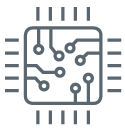 Размер матрицы1/3” КМОП
Размер матрицы1/3” КМОП


 WDRБолее 50дБ
WDRБолее 50дБ




- Manuals
- Brands
- ivideon Manuals
- Digital Camera
- nobelic NBQ-1110F
- Quick start manual
-
Bookmarks
Quick Links
NBQ-1110F
Quick Start Guide
For camera set up and operation questions,
Краткое руководство пользователя
please, contact our technical support team:
support@ivideon.com
You may also find your country contact number
ENG
RUS
at
https://www.ivideon.com/contacts/
For more information please visit
www.ivideon.com
Summary of Contents for ivideon nobelic NBQ-1110F
-
Page 1
NBQ-1110F Quick Start Guide For camera set up and operation questions, Краткое руководство пользователя please, contact our technical support team: support@ivideon.com You may also find your country contact number https://www.ivideon.com/contacts/ For more information please visit www.ivideon.com… -
Page 2
Congratulations on your Поздравляем с удачной покупкой! successful purchase! Давайте настроим вашу Let’s configure your new camera. новую камеру. -
Page 3
Product Appearance Устройство камеры Packing List Комплект поставки Device installation Подготовка к работе Гарантийный талон… -
Page 4
NBQ-1110F NBQ-1110F Product Appearance Packing List Nobelic Quick start Screw NBQ-1110F Guide package Camera Power Quick Speaker adapter installation cable Lens board IR LED Indicator light Microphone MicroSD USB power supply card 16 GB Reset/WPS button Micro SD Card Slot * The items illustrated may differ from those in the package. -
Page 5
Start the application. vvIf you’ve already regis- and wall mount. tered on the Ivideon system, click “Sign in” and For non-metal surface: first fix the metal plate enter your email address and password. To with screws, then stick the camera onto the register, click “Create Account.”… -
Page 6
NBQ-1110F NBQ-1110F Connecting the camera may take a little while. The status indicator will shine continuously in green when the setup procedure is success- fully completed. NOTE To connect the camera to a different Wi-Fi network, move the camera in the way it is located between old and new Wi-Fi network’s zone that the camera is connected to—the indicator will start flashing orange. -
Page 7
NBQ-1110F NBQ-1110F Устройство камеры Комплект поставки Камера Краткое 2 самореза Nobelic руководство и 2 дюбеля NBQ-1110F пользователя Адаптер Монтажное динамик питания основание кабель линза ИК-подсветка индикатор состояния микрофон Карта USB-вход MicroSD 16 GB кнопка Reset/WPS слот для карты памяти * Изображенные изделия могут отличаться от входящих в комплект ** Провод… -
Page 8
NBQ-1110F NBQ-1110F Подготовка к работе Скачайте приложение «Видеонаблюдение Ivideon» на ваше мобильное устройство. Его ВАЖНО! Перед установкой убедитесь, пожа- можно найти на App Store (для iPhone или луйста, что поверхность может выдержать ми- iPad) или Google Play (для Android-у- нимум трёхкратный вес камеры. -
Page 9
NBQ-1110F NBQ-1110F Поднесите отображенный на вашем устрой- стве QR-код к объективу камеры на рассто- янии от 7 до 20 см. После обработки QR-ко- да раздастся звуковой сигнал, и индикатор состояния замигает зеленым светом. Подключение камеры может занять некото- рое время. Индикатор состояния будет гореть… -
Page 10
NBQ-1110F NBQ-1110F Гарантийный талон ние произведет бесплатный ремонт изделия, либо заменит его на аналогичное или эквива- Мы благодарим Вас за выбор изделия Nobelic! лентное по функциям и надежности изделие. Гарантийный срок эксплуатации составляет 12 Транспортировка изделия до места ремонта месяцев со дня продажи изделия потребителю (замены) осуществляется… -
Page 11
NBQ-1110F NBQ-1110F отсутствует гарантийный талон на изделие; по причине проникновения в него посторон- них предметов, веществ или жидкостей, или в гарантийный талон не заполнен, заполнен не полностью, заполнен неразборчиво или со- результате удара молнии, затопления, пожара, держит исправления; неправильной вентиляции, иных внешних воз- действий… -
Page 12
NBQ-1110F NBQ-1110F Изделие «Камера Nobelic NBQ-1110F» СЕРИЙНЫЙ НОМЕР ФИРМА-ПРОДАВЕЦ ОТМЕТКИ ПРОДАВЦА По вопросам настройки и работы с камерой об- ращайтесь в службу технической поддержки АДРЕС ФИРМЫ-ПРОДАВЦА пользователей по телефону 8-800-555-42-97 ТЕЛЕФОН ФИРМЫ-ПРОДАВЦА или пишите на на электронный адрес support@ivideon.ru. ДАТА ПРОДАЖИ…
Последние изменения: 23.03.2023
Если в камере используется карта памяти, перед сбросом к заводским настройкам отключите питание камеры и извлеките из неё SD-карту. Затем включите питание и дождитесь загрузки системы камеры (~30 секунд).
Если сброс будет произведён без извлечения SD-карты, она будет отформатирована.
После сброса снова отключите питание камеры, установите карту памяти и включите питание камеры.
Для возврата камеры NBQ-1110F, NBQ-1210F, NBQ-1310F или NBQ-1410F к заводским установкам при включенном питании зажмите кнопку Reset на ~15 секунд. Индикатор будет сначала гореть постоянным красным (~10-20 cек), затем сменит индикацию на мигающий красный и камера издаст звуковой сигнал.
Расположение кнопки Reset: